Em algum momento você precisará fazer modificações em massa de usuários no AD. E quando isso acontecer, o que deverá fazer? Ir de usuário em usuário trocar aquela mesma informação? Seria um pouco repetitivo e pouco produtivo, não é mesmo?
Pois bem, essa tarefa é relativamente fácil quando usamos a ferramenta PowerShell e trabalhamos com a cmdlet Set-ADuser.
A cmdlet Set-ADuser tem como finalidade alterar informações dos campos dos usuários. Com ela, podemos trocar aquela informação de vários usuários ao mesmo tempo, ganhando assim, produtividade e tempo para outras tarefas. Para entender como se trabalha com a cmdlet, antes iremos aprender o que podemos alterar com a mesma.
Alterando dados de usuário com Get-ADuser e Set-ADUser
1. Execute o PowerShell como administrador.
2. Após executar como administrador, digite:
Get-ADuser logindousuário – properties * Ex: Get-ADuser diego.lima - properties *
Executado o comando, retornará todas as propriedades do usuário em questão.

São nestes campos (em laranja) que podemos trocar as informações com a cmdlet Set-ADuser.
No nosso primeiro exemplo, iremos trocar o campo de telefone do usuário. Campo este chamado OfficePhone.

No exemplo acima veja que o usuário em questão tem o número 8599999999 informado no campo OfficePhone.
3. Para trocar as informações deste campo, digite:
Set-ADuser LoginUsuário -OfficePhone novonúmero Ex: Set-ADuser diego.lima -OfficePhone 85 30773365

Com isso, estamos passando um novo valor para o campo -OfficePhone do usuário que tem login diego.lima.
Verificando no AD, note que foi alterado o valor do campo para o novo número

Agora verificando por linha de comando:

E se quiséssemos trocar a informação de vários usuários dentro de uma OU?
Get-ADuser -filter * -SearchBase “CaminhoDaOUqueDesejaFiltrar” | Set-ADuser –OfficePhone novovalor
Exemplo abaixo:

Com isso, estou afirmando que desejo alterar o campo OfficePhone (Telefone) de todos os usuários encontrados na “OU=TI….”
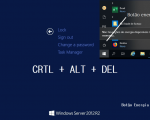



4 Comentários
vlw
Bom dia amigo!
Se eu quisesse fazer isto para múltiplos usuários usando um .csv, teria alguma forma simples?
Quero fazer isso para todos os usuarios mas por valores diferentes para cada um.
Olá!
Estou tentado configurar um atributo pelo Attribute Editor, mas não está dando certo:
SET-ADUSER -IDENTITY LOGIN -server NOME.SERVIDOR -msRCTSIP-LINE 0
O comado para mudar o telefone executa corretamente:
SET-ADUSER -IDENTITY LOGIN -server NOME.SERVIDOR -OfficePhone 8599999999